విషయ సూచిక
సాధారణ Excel వినియోగదారుగా, పెద్ద డేటాసెట్తో పని చేస్తున్నప్పుడు స్క్రోలింగ్ని ఉపయోగించడం సర్వసాధారణం. స్క్రోల్ బార్ ఈ పనిని ఖచ్చితంగా చేయడానికి మాకు సహాయపడుతుంది. వర్టికల్ స్క్రోల్ బార్ ప్రధానంగా స్క్రోల్ అప్ మరియు స్క్రోల్ డౌన్ ప్రయోజనాలపై దృష్టి పెడుతుంది, అయితే మీ Excelలో నిలువు స్క్రోల్ బార్ పని చేయనప్పుడు కొన్ని సందర్భాలు ఉన్నాయి. ఇది చాలా నిరాశపరిచే సమస్య. మీ నిలువు స్క్రోల్ బార్ సరిగ్గా పని చేయకపోతే మీరు పెద్ద సమస్యలను ఎదుర్కోవచ్చు. నిలువు స్క్రోల్ బార్ సరిగ్గా పని చేయకపోవడానికి కారణం మరియు సాధ్యమయ్యే పరిష్కారంపై ఈ కథనం దృష్టి సారిస్తుంది.
ప్రాక్టీస్ వర్క్బుక్ని డౌన్లోడ్ చేయండి
ప్రాక్టీస్ వర్క్బుక్ని డౌన్లోడ్ చేయండి
వర్టికల్ స్క్రోల్ బార్ పనిచేయడం లేదు.xlsx
10 ఎక్సెల్ లో వర్టికల్ స్క్రోల్ బార్ పని చేయనందుకు సాధ్యమైన పరిష్కారాలు
ఏదైనా పరిష్కారానికి వెళ్లే ముందు, మీరు సమస్యను స్పష్టంగా అర్థం చేసుకోవాలి. పెద్ద డేటాసెట్తో పని చేస్తున్నప్పుడు, డేటాను చూడడానికి స్క్రోలింగ్ని ఉపయోగించడం తప్పనిసరి. కానీ కొన్నిసార్లు, నిలువు స్క్రోల్ బార్ Excelలో పని చేస్తుంది. అంటే చాలా సందర్భాలలో చాలా చికాకు కలిగించే స్క్రోలింగ్ ద్వారా మీరు పైకి క్రిందికి వెళ్లలేరు.
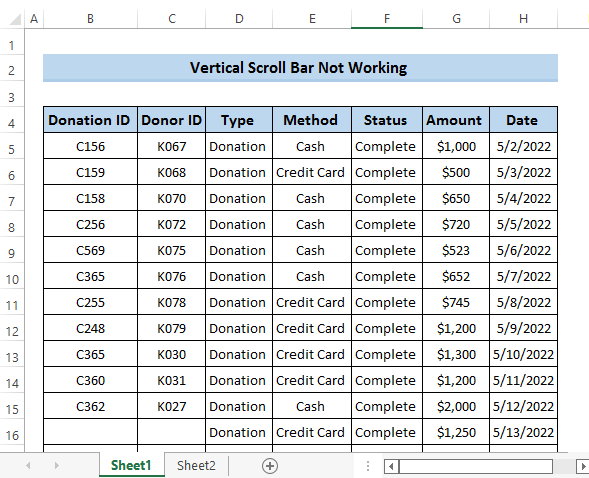
మేము ఈ సమస్యను పరిష్కరించడానికి పది విభిన్నమైన మరియు సమర్థవంతమైన పరిష్కారాలను కనుగొన్నాము. వాటిలో ఏవైనా మీ సమస్యను సమర్థవంతంగా పరిష్కరించగలవు.
పరిష్కారం 1: నిలువు స్క్రోల్ బార్ను ప్రారంభించండి
ఎక్సెల్లో నిలువు స్క్రోల్ బార్ పని చేయకపోవడానికి ప్రధాన కారణాలలో ఒకటి నిలువు ఎంపికను తీసివేయడం. Excel ఎంపికలలో స్క్రోల్ బార్అధునాతన ఆదేశం. నిలువు స్క్రోల్ బార్ను ప్రారంభించడానికి, మీరు క్రింది దశలను అనుసరించాలి.
దశలు
- మొదట, ఫైల్ ట్యాబ్కు వెళ్లండి రిబ్బన్లో.
- తర్వాత, ఫైల్ ట్యాబ్లో, మరిన్ని కమాండ్ను ఎంచుకోండి.
- తర్వాత, ఐచ్ఛికాలు ఎంచుకోండి మరిన్ని కమాండ్ నుండి.

- Excel ఎంపికలు డైలాగ్ బాక్స్ కనిపిస్తుంది. 12>తర్వాత, అధునాతన ఎంపికను ఎంచుకోండి.

- తర్వాత, క్రిందికి స్క్రోల్ చేయండి మరియు నిలువు స్క్రోల్ బార్ను చూపించు ఎంపిక.
- ఇది అన్చెక్ స్థితిలో ఉన్నట్లయితే, దాన్ని తనిఖీ చేయండి.
- చివరిగా, సరే పై క్లిక్ చేయండి.

- దీని ఫలితంగా, మీరు మీ డేటాసెట్ యొక్క కుడి వైపున నిలువు స్క్రోల్ బార్ను చూస్తారు.

మరింత చదవండి: [పరిష్కరించబడింది!] ఎక్సెల్లో స్క్రోల్ బార్ పనిచేయడం లేదు (5 సులభమైన పరిష్కారాలు)
పరిష్కారం 2: స్క్రోల్ లాక్ని ఆఫ్ చేయండి
రెండవది, దీనికి మరో ముఖ్యమైన కారణం స్క్రోల్ లాక్ కారణంగా ఎక్సెల్లో నిలువు స్క్రోల్ బార్ పని చేయదు. స్క్రోల్ లాక్ ఆన్ చేయబడితే, అది రెండు మార్గాల్లో నిలువుగా మరియు అడ్డంగా సెల్ నుండి సెల్కు స్క్రోలింగ్ చేయడం ఆపివేస్తుంది. స్క్రోల్ లాక్ని ఆఫ్ చేయడానికి, మీరు ఈ క్రింది దశలను జాగ్రత్తగా అనుసరించాలి.
దశలు
- మొదట, కొత్త లేదా ఇప్పటికే ఉన్న వర్క్షీట్ను తెరవండి.
- వర్క్షీట్ దిగువన, స్థితి బార్ను తెరవడానికి దానిపై కుడి-క్లిక్ చేయండి.
- స్థితి బార్ నుండి, స్క్రోల్ లాక్ ఎంపికను శోధించండి.
- లేదో చూడండిస్క్రోల్ లాక్ ఆన్ లేదా ఆఫ్లో ఉంది, అది స్క్రోల్ లాక్ ప్రక్కన చూపబడుతుంది,
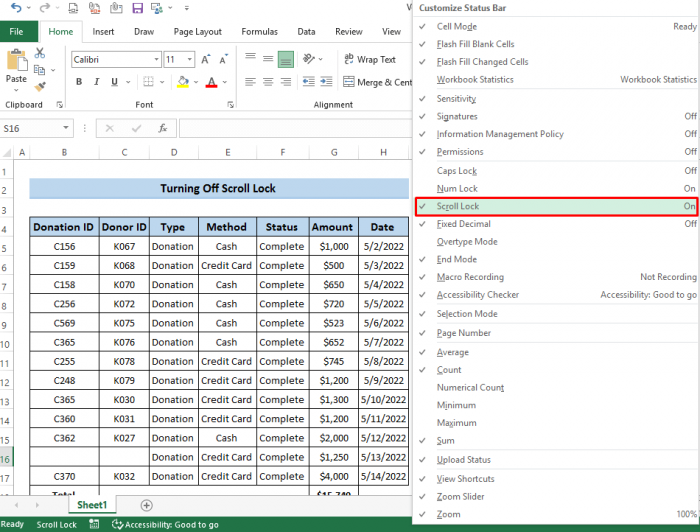
- స్క్రోల్ లాక్ ఆన్లో ఉంటే మీ ఫిజికల్ కీబోర్డ్ని ఉపయోగించండి మరియు నొక్కండి స్క్రోల్ లాక్ బటన్.
- తర్వాత, మీరు ఆన్-స్క్రీన్ కీబోర్డ్ని ఉపయోగించి స్క్రోల్ లాక్ని ఆఫ్ చేయవచ్చు.
- Windows శోధన ఎంపికకు వెళ్లండి.
- అక్కడి నుండి, ఆన్-స్క్రీన్ కీబోర్డ్ ని వెతకండి.
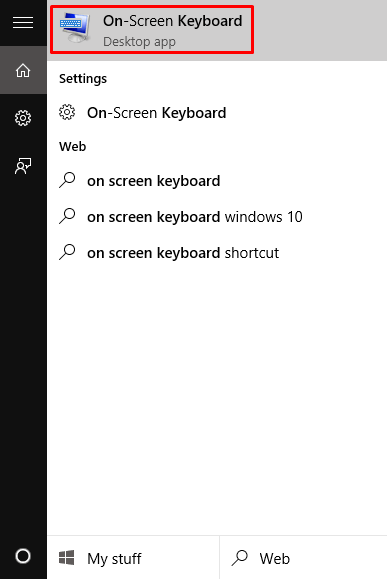
- ఆన్-స్క్రీన్ కీబోర్డ్<పై క్లిక్ చేయండి 2>.
- ఇది మన భౌతిక కీబోర్డ్ లాగా కనిపిస్తుంది.
- ఆన్-స్క్రీన్ కీబోర్డ్ లో, Scrl K అసలు స్క్రోల్ని ఎంపిక చేయవద్దు ఆన్-స్క్రీన్ కీబోర్డ్లో లాక్ చేయి>మీ డేటాసెట్ ఫ్రీజ్ స్థితిలో ఉంటే, మీరు Excelలో నిలువు స్క్రోలింగ్ని ఉపయోగించలేరు. ఎందుకంటే ఫ్రీజ్ పేన్లు ఎలాంటి స్క్రోలింగ్ని అయినా నియంత్రిస్తాయి. Excelలో నిలువు స్క్రోలింగ్ని ఉపయోగించడానికి, మీరు పేన్లను స్తంభింపజేయాలి. కింది దశలను జాగ్రత్తగా అనుసరించండి.
దశలు
- మొదట, రిబ్బన్లోని వీక్షణ ట్యాబ్కు వెళ్లండి. '
- తర్వాత, విండో గ్రూప్ నుండి ఫ్రీజ్ పేన్లు ఎంచుకోండి.

- తర్వాత, ఫ్రీజ్ పేన్లు డ్రాప్-డౌన్ నుండి, పేన్లను అన్ఫ్రీజ్ చేయి ఎంచుకోండి.
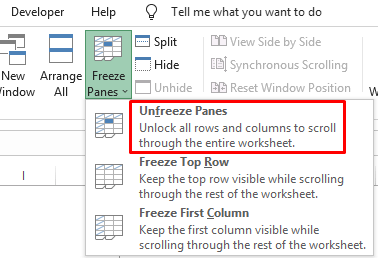
ఇది అన్ని అడ్డు వరుసలను అన్లాక్ చేస్తుంది మరియు మొత్తం వర్క్షీట్ ద్వారా స్క్రోల్ చేయడానికి నిలువు వరుసలు. మరీ ముఖ్యంగా, ఇది ఎక్సెల్లో నిలువు స్క్రోలింగ్ను మళ్లీ పని చేయడానికి సహాయపడుతుంది.
మరింత చదవండి: స్క్రోల్ను ఎలా సర్దుబాటు చేయాలిExcelలో బార్ (5 ప్రభావవంతమైన పద్ధతులు)
పరిష్కారం 4: IntelliMouse ఫీచర్తో జూమ్ ఆన్ రోల్ని నిలిపివేయండి
మీరు <1ని తనిఖీ చేయడం వలన మీ Excelలో నిలువు స్క్రోలింగ్ సమస్యను ఎదుర్కోవచ్చు> IntelliMouse ఆప్షన్తో జూమ్ ఆన్ రోల్. దీన్ని అన్చెక్ చేయడానికి, మీరు ఈ క్రింది దశలను అనుసరించాలి.
దశలు
- మొదట, రిబ్బన్లోని ఫైల్ టాబ్కి వెళ్లండి.
- తర్వాత, ఫైల్ ట్యాబ్లో, మరిన్ని కమాండ్ను ఎంచుకోండి.
- తర్వాత, ఆప్షన్లు ఎంచుకోండి>మరింత కమాండ్.

- ఒక Excel ఎంపికలు డైలాగ్ బాక్స్ కనిపిస్తుంది.
- తర్వాత, అధునాతన ఎంపికను ఎంచుకోండి.

- ఇప్పుడు, సవరణ ఎంపికలు లో, జూమ్ ఎంపికను తీసివేయండి IntelliMouse తో రోల్ చేయి మీరు Excel సమస్యలో పని చేయని నిలువు స్క్రోల్ బార్ను పరిష్కరించవచ్చు.
పరిష్కారం 5: స్వయంచాలకంగా ఆఫ్ చేయండి Windowsలో స్క్రోల్ బార్ను దాచండి
మీరు నిలువు స్క్రోల్ బార్ పని చేయని సమస్యను ఆఫ్ చేయడం ద్వారా పరిష్కరించవచ్చు Windowsలో స్క్రోల్ బార్లను స్వయంచాలకంగా దాచండి . ఇది మీ నిలువు స్క్రోల్ బార్ సమస్యను సమర్థవంతంగా పరిష్కరించగలదు. దయచేసి Windowsలో స్క్రోల్ బార్లను స్వయంచాలకంగా దాచు ఆఫ్ చేయడానికి దశలను అనుసరించండి.
దశలు
- మొదట, కి వెళ్లండి మీ కంప్యూటర్ యొక్క స్టార్ట్ మెను.
- తర్వాత, సెట్టింగ్లు ఎంచుకోండి.
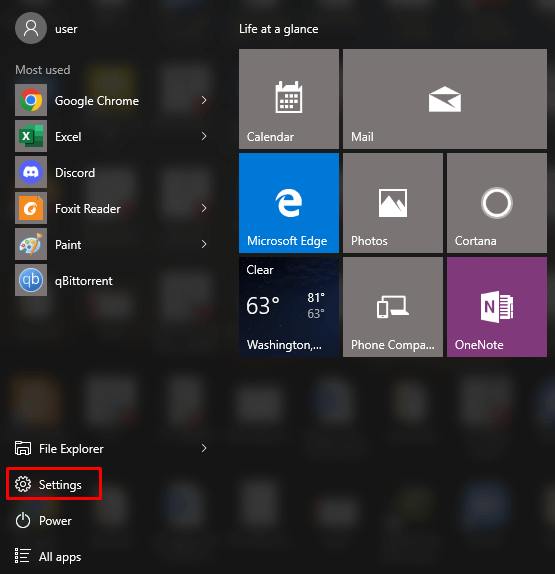
- నుండి సెట్టింగ్లు ఎంపిక, ఈజ్ ఆఫ్ ఎంచుకోండియాక్సెస్ .

- తర్వాత, డిస్ప్లే ఎంపికను ఎంచుకోండి.
- కింద Windows సమూహాన్ని సరళీకృతం చేసి, వ్యక్తిగతీకరించండి, Windowsలో స్క్రోల్ బార్లను స్వయంచాలకంగా దాచండి ని ఆఫ్ చేయండి.
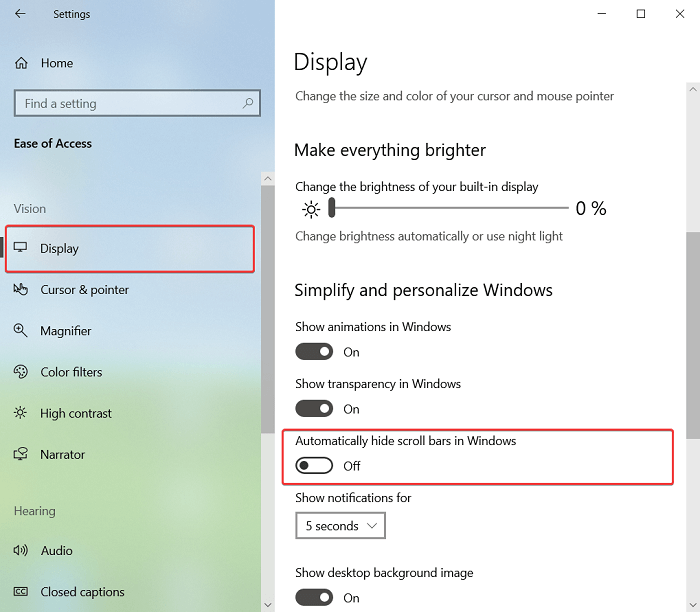
దీని ఫలితంగా, మేము చేస్తాము మీ నిలువు స్క్రోల్ బార్ సరిగ్గా పని చేస్తుందని చూడండి.
మరింత చదవండి: [ఫిక్స్ చేయబడింది!] Excel క్షితిజసమాంతర స్క్రోల్ బార్ పనిచేయడం లేదు (8 సాధ్యమైన పరిష్కారాలు)
పరిష్కారం 6: పైకి స్క్రోల్ చేయండి మరియు సందర్భ మెను ద్వారా డౌన్
మేము పైకి క్రిందికి స్క్రోల్ చేయడానికి నిలువు స్క్రోల్ బార్పై కుడి-క్లిక్ చేయవచ్చు. మీ నిలువు స్క్రోల్ Excelలో పని చేయకపోతే, మీరు ఈ పద్ధతిని కూడా ఉపయోగించవచ్చు. దీన్ని చేయడానికి, నిలువు స్క్రోల్ బార్పై కుడి-క్లిక్ చేయండి మరియు సందర్భ మెను కనిపిస్తుంది. అక్కడ నుండి, పైకి స్క్రోల్ చేయండి మరియు నిలువుగా స్క్రోల్ చేయడానికి క్రిందికి స్క్రోల్ చేయండి,

సొల్యూషన్ 7: Stuck నుండి Shift Keyని విడుదల చేయండి
అజాగ్రత్త కారణంగా, కొన్నిసార్లు Shift కీ చిక్కుకుపోయి ఉండవచ్చు. Shift కీ అతుక్కుపోయి ఉంటే, నిలువు స్క్రోల్ బార్ Excelలో పని చేయదు. ఈ సమస్యను తీసివేయడానికి, కేవలం Shift కీని కష్టం నుండి విడుదల చేయండి. అప్పుడు, మీరు నిలువు స్క్రోలింగ్ ఖచ్చితంగా పని చేయడాన్ని చూస్తారు.
పరిష్కారం 8: నిలువుగా స్క్రోల్ చేయడానికి కీబోర్డ్ సత్వరమార్గాన్ని ఉపయోగించండి
మీ నిలువు స్క్రోల్ బార్ Excelలో పని చేయకపోతే, మీరు కీబోర్డ్ సత్వరమార్గాన్ని ఉపయోగించవచ్చు నిలువుగా స్క్రోల్ చేయండి. మీరు మీ కీబోర్డ్లో పై బాణం మరియు దిగువ బాణం ని ఉపయోగించవచ్చు. మీరు ఉపయోగించవచ్చు Ctrl+up బాణం లేదా Ctrl+down arrow కలయిక. కానీ వాటి మధ్య ప్రధాన వ్యత్యాసం ఏమిటంటే మీ డేటాసెట్లో ఎగువన లేదా దిగువన కలయిక తీసుకోబడుతుంది.
సొల్యూషన్ 9: ఎక్సెల్ అప్లికేషన్ని మళ్లీ తెరవండి
ఎక్సెల్ను మూసివేయడం మరో ప్రాథమిక పరిష్కారం. అప్లికేషన్ మరియు దాన్ని మళ్లీ తెరవండి. ఇది చాలా సులభమైన ప్రక్రియ. కొన్నిసార్లు, మీరు మీ వర్క్షీట్పై పని చేస్తున్నప్పుడు, కొంత అజాగ్రత్త కారణంగా మీరు నిలువు స్క్రోల్ బార్ పని చేయని సమస్యను ఎదుర్కోవచ్చు. ఈ సమస్యను తొలగించడానికి, కేవలం ఎక్సెల్ అప్లికేషన్ సేవ్ చేయకుండా. ఇది మీ వర్క్షీట్లో మీరు చేసిన అన్ని కొత్త పనిని రద్దు చేస్తుంది మరియు మీ అపస్మారక మనస్సులో మీరు చేసిన మార్పులను కూడా రద్దు చేస్తుంది. ఆపై, ఎక్సెల్ అప్లికేషన్ను మళ్లీ తెరవండి.
సొల్యూషన్ 10: మైక్రోసాఫ్ట్ ఆఫీస్ని మళ్లీ ఇన్స్టాల్ చేయండి
పై పరిష్కారం మీకు సరైన పరిష్కారాలను అందించలేకపోతే, మీరు మీ మైక్రోసాఫ్ట్ ఆఫీస్ను అన్ఇన్స్టాల్ చేసి మళ్లీ ఇన్స్టాల్ చేయాలి . ఇది మీకు తాజా వేదికను అందిస్తుంది. మీ Microsoft Officeని అన్ఇన్స్టాల్ చేయడానికి, దయచేసి దశలను జాగ్రత్తగా అనుసరించండి.
దశలు
- మొదట, Windows శోధన ఇంజిన్కి వెళ్లండి.
- తర్వాత , శోధన పెట్టెలో కంట్రోల్ ప్యానెల్ అని వ్రాయండి.
- తర్వాత, కంట్రోల్ ప్యానెల్ పై క్లిక్ చేయండి.
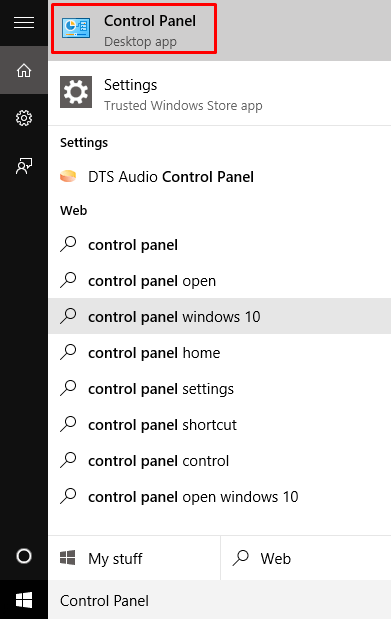
- కంట్రోల్ ప్యానెల్ డైలాగ్ బాక్స్ కనిపిస్తుంది.
- ప్రోగ్రామ్లు ఎంపిక నుండి, ప్రోగ్రామ్ను అన్ఇన్స్టాల్ చేయి ఎంచుకోండి.
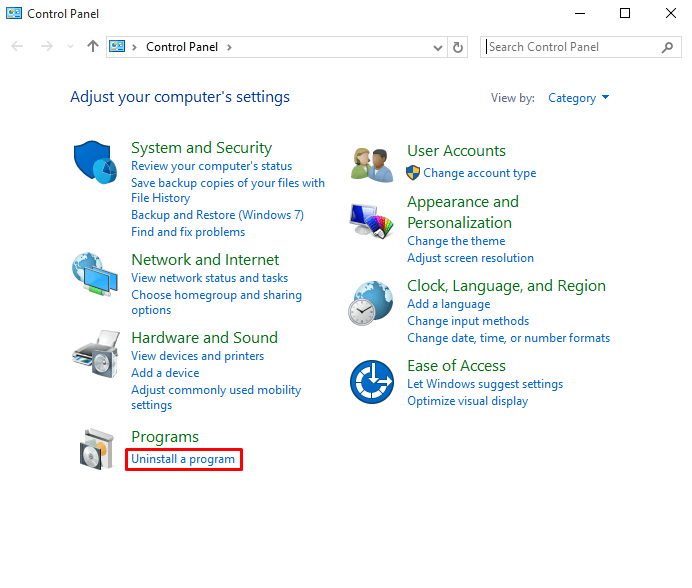
- తర్వాత, ప్రోగ్రామ్లు మరియు ఫీచర్లు డైలాగ్ బాక్స్ కనిపిస్తుంది.
- తర్వాత, స్క్రోల్ చేయండిక్రిందికి మరియు Microsoft 365-en-us
- ఆ తర్వాత, దానిపై క్లిక్ చేసి, ఆపై అన్ఇన్స్టాల్ అది.
<31
- అప్లికేషన్ను అన్ఇన్స్టాల్ చేయడానికి కొంత సమయం పడుతుంది.
- తర్వాత కొంత సమయం తర్వాత దాన్ని మళ్లీ ఇన్స్టాల్ చేయండి. ఆశాజనక, ఇది మీ సమస్యను పరిష్కరిస్తుంది.
ముగింపు
ఎక్సెల్ సమస్యలో పని చేయని నిలువు స్క్రోల్ బార్ను పరిష్కరించడానికి మేము పది సమర్థవంతమైన పరిష్కారాలను చూపించాము. అవన్నీ మీ సమస్యలను పరిష్కరించడానికి నిజంగా ఉపయోగపడతాయి. ఎక్సెల్లో నిలువు స్క్రోల్బార్ పని చేయని సమస్యను మీరు సులభంగా పరిష్కరించగల ప్రతి పరిష్కారాన్ని మేము కవర్ చేయాలనుకుంటున్నాము. మీరు మొత్తం కథనాన్ని ఆనందించారని మరియు ఇది నిజంగా సమాచారంగా ఉందని నేను భావిస్తున్నాను. మీకు ఏవైనా ప్రశ్నలు ఉంటే, వ్యాఖ్య పెట్టెలో అడగడానికి సంకోచించకండి మరియు మా ExcelWIKI పేజీని సందర్శించడం మర్చిపోవద్దు.

